Диаграмма профиля траектории позволяет отображать изменения переменной слоя траектории. Вы можете отображать и сравнивать переменные вдоль одного трека или сравнивать переменную на нескольких треках.
Чтобы создать диаграмму профиля траектории, щелкните правой кнопкой слой траектории на панели Содержание, выберите Создать диаграмму и нажмите Профиль траектории, чтобы открыть свойства диаграммы.
Диаграмма профиля траектории предоставляет три ряда данных для их изучения. В свойствах диаграммы вы можете задать параметры данных, включая ряды, траектории, переменные и свойства данных для создания диаграммы.
Настройки данных
Задайте настройки для диаграммы на вкладке Данные панели Свойства диаграммы. Эти настройки включают ряды данных, траектории, переменную для оси X, одну или несколько переменных для оси Y, интересующие секции и многое другое.
Серии данных
Используйте опцию Одна переменная с несколькими треками, чтобы отобразить изменения для одной переменной с несколькими треками. Вы можете сравнить изменение переменной по повторяющимся трекам, чтобы понять временное изменение, или сравнить переменную по трекам в разных местах.
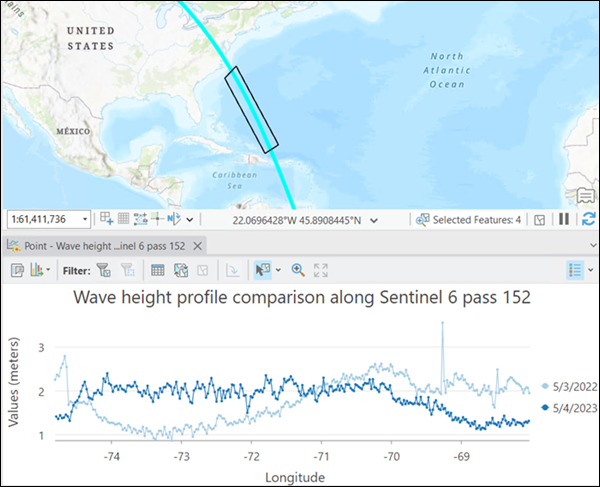
Используйте опцию Несколько переменных с одним треком, чтобы сравнить изменения переменных по одной траектории. Вы можете отобразить закономерности изменения различных переменных.
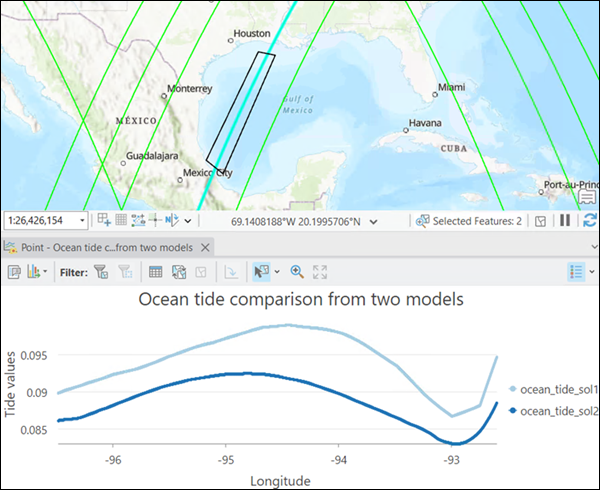
Воспользуйтесь опцией Одна переменная с несколькими слоями для работы с несколькими слоями. Рекомендуется создавать слои с помощью инструмента Создать слой траектории и с теми же именами переменных. Если слой представляет собой набор данных траекторий, содержащий несколько траекторий, для слоя используется выделение или первый трек.
Дополнительные параметры
Ниже приведены дополнительные параметры для задания диаграммы профиля траектории:
- Переменная для оси X — выберите переменную измерения для оси X.
- Переменные — выберите одну или несколько переменных, которые требуются для рядов данных. Переменные используются для оси X.
- Выбрать траектории — выберите одну или несколько траекторий, которые требуются для рядов данных. Вы можете выбрать траектории из подслоя контуров с помощью инструментов выборки карты и импортировать выборки с помощью инструмента Получить выборку в свойствах диаграммы или использовать инструмент Прямоугольник для выборки непосредственно с карты.
- Задать секцию интереса — задайте интересующую вас секцию, нарисовав или выбрав существующий полигон. При создании диаграммы траектории точки извлекаются из файлов траекторий. Файлы траекторий могут содержать множество точек, особенно для данных с частотой 20 Гц. С помощью этой опции вы сможете избежать извлечения ненужных данных.
- Подписи данных — укажите, будут ли точки данных помечены на диаграмме.
- Статистика — изучите статистику для каждого профиля диаграммы. Статистика рассчитывается на основе переменных в выбранных точках траектории.
Оси
Задайте настройки осей для диаграммы на вкладке Оси на панели Свойства диаграммы.
Ось X
На оси X профиля поверхности отображаются значения расстояний вдоль профиля. Минимальное и максимальное граничные значения по оси X задаются в соответствии с диапазоном полилинии. Нулевое базовое значение соответствует первой точке, нарисованной на полилинии. Эти значения можно настроить, введя нужные граничные значения по оси X. Щелкнув кнопку Сброс, вы вернете ось X обратно к значению по умолчанию.
Вы можете использовать параметр Единица измерения для преобразования между линейными единицами измерения.
Ось Y
Минимальные и максимальные граничные значения по оси Y устанавливаются в соответствии с диапазоном данных по оси Y. Эти значения можно настроить, введя нужные граничные значения по оси Y. Щелкнув кнопку Сброс, вы вернете ось Y обратно к значению по умолчанию.
По умолчанию оси диаграмм-графиков отображаются по линейной шкале. Чтобы показать числовые оси (не даты) в логарифмическом масштабе, отметьте опцию Логарифмические оси.
Вы можете отформатировать способ отображения числовых значений оси, указав категорию форматирования или задав пользовательский формат. Например, $#,### можно использовать как строку пользовательского формата для отображения денежных значений.
Вы можете использовать текстовое поле Скаляр единиц измерения, чтобы задать пользовательское значение для преобразования или масштабирования оси Y. Например, используйте значение 0.001 для преобразования значений по оси y - из метров в километры.
Добавить направляющую
Направляющие или диапазоны могут быть добавлены на диаграммы для ориентировки или как способ выделить важнейшие значения оси Y. Чтобы добавить новую направляющую, перейдите на вкладку Направляющие на панели Свойства диаграммы, выберите, следует ли рисовать горизонтальную или вертикальную направляющую, а затем нажмите Добавить направляющую. Чтобы нарисовать линию, укажите значение там, где вы хотите провести линию. Для создания диапазона введите значение до. Можно добавить к направляющей текст, указав значение Надпись.
Создать диаграмму профиля траектории
Чтобы создать диаграмму профиля траектории для отображения высоты морской поверхности с использованием нескольких повторяющихся файлов траекторий, выполните следующие действия:
- Создайте набор данных траектории из файлов траекторий и добавьте его на карту.
Подробные сведения о создании набора данных траектории см. в разделе Работа с данными траектории.
- Щелкните правой кнопкой набор данных траекторий и нажмите Создать диаграмму > Профиль траектории.
- Щелкните Задать серии данных и выберите опцию Одна переменная с несколькими треками.
- Выберите переменную набора данных траекторий для диаграммы.
- Чтобы выбрать траектории, используйте инструмент Прямоугольник, чтобы перетащить небольшой прямоугольник на контур нужных треков.
- Воспользуйтесь инструментом Полигон, чтобы задать секцию интереса.
- Нажмите Создать диаграмму.
Карта профиля траектории создается и отображается на вкладке диаграммы на карте.
- Измените заголовок и подписи для осей x и y при необходимости.